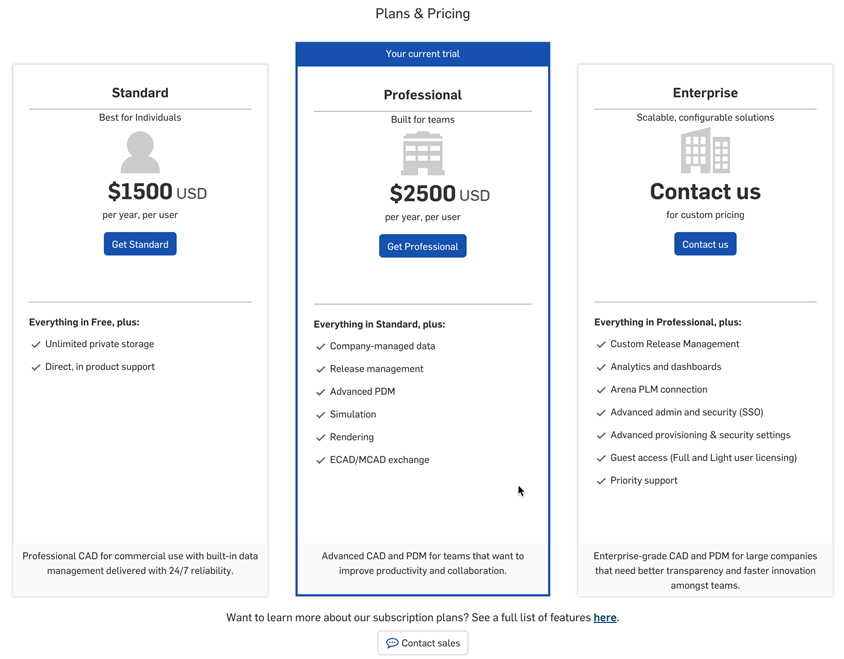Ihr Professional-Probeabo verwalten
![]()
![]()
![]()
Mit einem Free- oder Standard-Abo können Sie auch die Professional-Testversion ausprobieren, um alle Features eines Professional-Abos kennenzulernen. Benutzer, die nach Ablauf der Testphase kein Professional-Abo abschließen, werden wieder auf ein Standard- bzw. Free-Konto heruntergestuft.
Das Kontomenü befindet sich in oben rechts in der Benutzeroberfläche. Das Symbol für das Kontomenü kann z. B. so aussehen ![]() und rechts daneben steht Ihr Benutzername. Von diesem Menü aus können Sie auf Folgendes zugreifen:
und rechts daneben steht Ihr Benutzername. Von diesem Menü aus können Sie auf Folgendes zugreifen:
- Mein Konto: Hier können Sie Ihr Onshape-Konto verwalten, Voreinstellungen, Einstellungen für Benachrichtigungen, die Sicherheit und weitere Anpassungen vornehmen. Detaillierte Informationen finden Sie unter Meine Kontoeinstellungen.
- Company-/Classroom-/Enterprise-EinstellungenCompany-/Classroom-/Enterprise-Einstellungen: Hier finden Sie die Kontoeinstellungen für Ihre Company, Ihren Classroom oder Ihr Enterprise. Weitere Informationen finden Sie unter Company-/Classroom-/Enterprise-Einstellungen.
- Support-Tickets anzeigen: Zeigen Sie alle Supportanfragen an, die Sie eingereicht haben. Wenn Sie ein Support-Ticket einreichen möchten, schauen Sie im Hilfe-Menü nach (das Symbol rechts neben Ihrem Namen rechts oben in der Benutzeroberfläche). Weitere Informationen unter Support-Tickets anzeigen.
- App-Store-Entwicklerportal: Für Entwickler und Onshape-Partner, die Apps erstellen und im Onshape App Store veröffentlichen möchten.
- View in dark mode
 - Toggles the dark mode theme on. Dark mode is a low luminance color scheme mainly featuring light elements on dark backgrounds. Dark mode is a limited feature available in Part Studios, Render Studios, Assemblies, and the App Store. It is currently not available in Drawings, PCB Studio and Enterprise analytics, though the toolbars and menus surrounding the main graphics area are displayed in dark mode.
- Toggles the dark mode theme on. Dark mode is a low luminance color scheme mainly featuring light elements on dark backgrounds. Dark mode is a limited feature available in Part Studios, Render Studios, Assemblies, and the App Store. It is currently not available in Drawings, PCB Studio and Enterprise analytics, though the toolbars and menus surrounding the main graphics area are displayed in dark mode. When toggled off, the color scheme returns to the default light mode featuring dark elements on light backgrounds.
Die Ansicht im Dunkel-Modus ist sitzungsspezifisch. Die Umschaltfunktion wird nach dem Abmelden auf das ursprüngliche Design für den Hell-Modus zurückgesetzt. Damit das Dunkel-Modus-Design auch nach dem Abmelden bestehen bleibt, stellen Sie es über „Mein Konto > Einstellungen > Themes dauerhaft ein.
- Abmelden: Melden Sie sich ab und schließen Sie die Onshape-Sitzung.
-
Klicken Sie auf der Dokumentenseite unten links auf dem Bildschirm auf die Schaltfläche Professional testen.
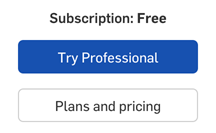
-
Das Dialogfenster „Onshape-Premium-Features entdecken“ wird geöffnet:
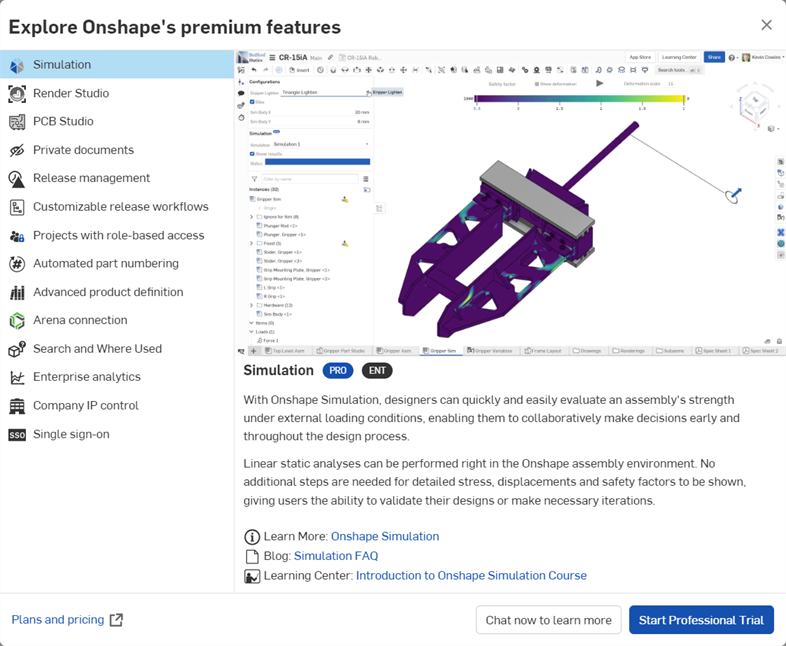
-
Klicken Sie auf die verschiedenen Optionen, um mehr über sie zu erfahren.
-
Klicken Sie auf die Schaltfläche Jetzt chatten und mehr erfahren, um einen Chatbot zu öffnen, in dem Sie das Upgrade mit einem Vertriebsmitarbeiter besprechen können.
-
Klicken Sie auf die Schaltfläche Professional-Probeabo starten, um das Dialogfenster „Auf Onshape-Professional-Probeabo upgraden“ zu öffnen.
-
-
Das Dialogfenster „Onshape-Professional-Probeabo“ wird geöffnet:
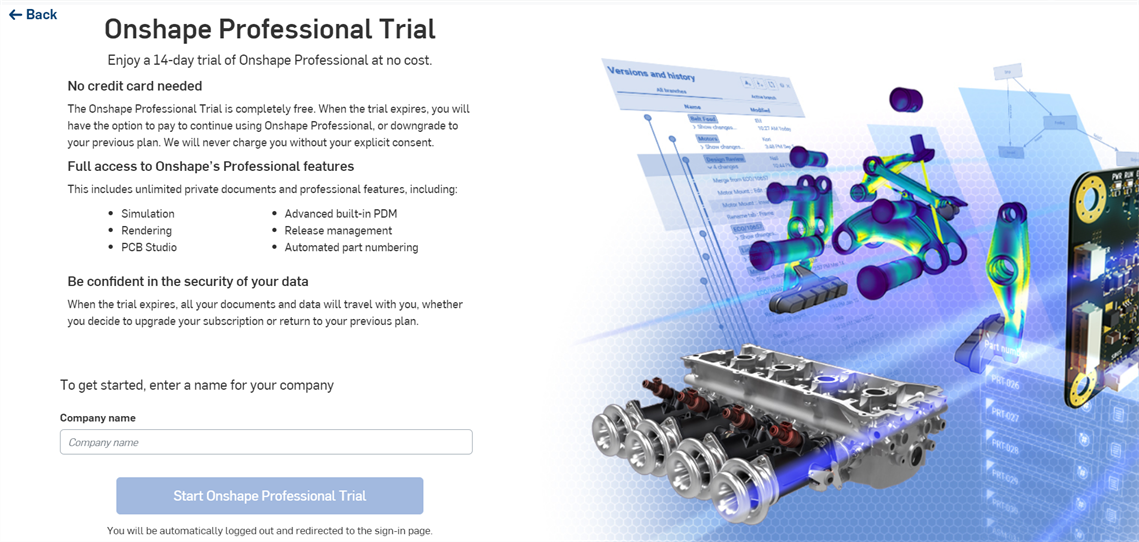
-
Geben Sie den Namen Ihrer Company in das vorgesehene Feld ein, und klicken Sie auf die Schaltfläche Onshape-Professional-Probeabo starten.
-
Sie werden zur Anmeldeseite weitergeleitet. Geben Sie die Anmeldeinformationen ein, die Sie für den Zugriff auf Ihr Free- oder Standard-Abonnement verwendet haben.
Sobald Sie sich angemeldet haben, wird oben in der Anwendung ein neues Banner angezeigt, das angibt, wie viele Tage in Ihrem Professional-Probeabo noch übrig sind:

-
Klicken Sie auf der Dokumentenseite unten links auf dem Bildschirm auf die Schaltfläche Abos und Preise.
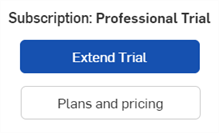
-
Die Onshape-Seite „Abos & Preise“ wird im aktuellen Browser-Fenster geöffnet. Prüfen Sie die Optionen und wählen Sie den besten Abonnementplan für Ihre Bedürfnisse aus.
Beim Upgrade von einem Professional-Probeabo auf ein Professional-Abonnement werden alle Benutzer der Company sowie deren Dokumente aktualisiert. Die Einstellungen und Berechtigungen des Unternehmens bleiben unverändert.
Wenn Sie sich gegen ein Upgrade auf ein Professional-Abonnement entscheiden, kehren Sie nach Ablauf des 14-tägigen Testzeitraums automatisch zu einem Free- oder Standard-Abo zurück.
Herabstufen auf einen Standard-Abo
Wenn Sie vor Ablauf der Testphase auf ein Standard-Abonnement herabstufen möchten:
-
Klicken Sie unten links im Bildschirm auf die Schaltfläche „Abos und Preise“:
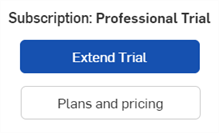
-
Die Seite „Abos und Preise“ wird geöffnet. Klicken Sie unter der Option „Standard-Abo“ auf Standard auswählen.
-
Klicken Sie auf „Weiter zur Zahlung“, um mit der Konto-Herabstufung fortzufahren. Klicken Sie auf „Abbrechen“, um das Dialogfenster zu schließen und zur Preis-Seite zurückzukehren:
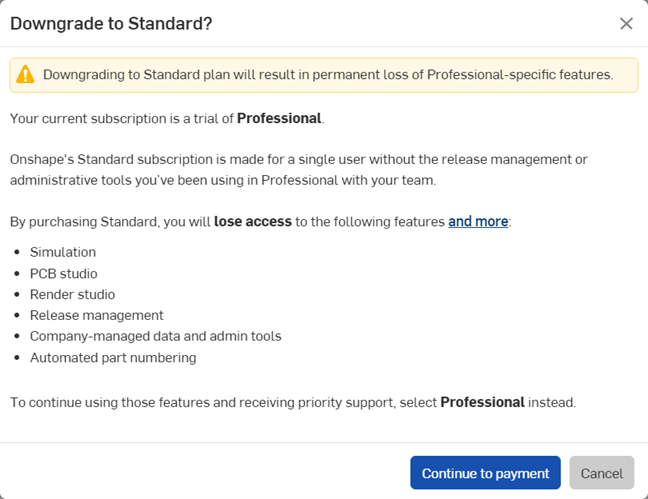
-
Die Seite mit den Zahlungsinformationen für das Standard-Abonnement wird geöffnet. Geben Sie die Kreditkarten und Rechnungsadresse ein und klicken Sie auf die Schaltfläche „Kauf überprüfen“.
-
Die Seite „Kauf überprüfen“ wird geöffnet. Wenn Sie den Kauf akzeptieren, wird Ihr Konto auf ein Standard-Konto herabgestuft.
Auf Free-Abo herunterstufen
Wenn Sie vor Ablauf des Testzeitraums auf ein Free-Abo herabstufen möchten:
-
Gehen Sie zur Seite „Mein Konto > Abonnement“:
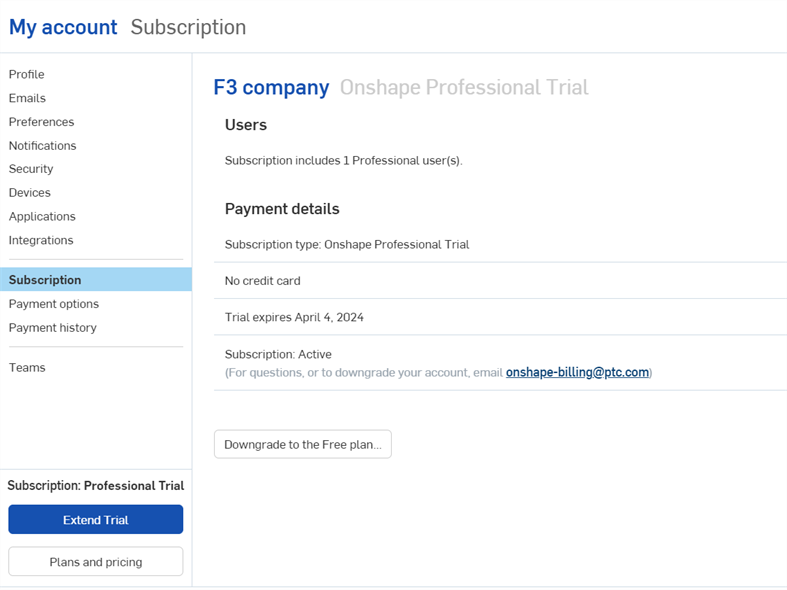
-
Klicken Sie auf die Schaltfläche Auf Free-Abo herunterstufen:
-
Sie werden in einem Dialogfenster noch einmal gefragt, ob Sie wirklich das Downgrade auf ein Free-Abo vornehmen möchten. Lesen Sie dieses Dialogfenster sorgfältig durch. Wenn Sie damit einverstanden sind, klicken Sie auf die Schaltfläche Free-Abo herunterstufen. Klicken Sie andernfalls auf die Schaltfläche Schließen, um das Downgrade abzubrechen.
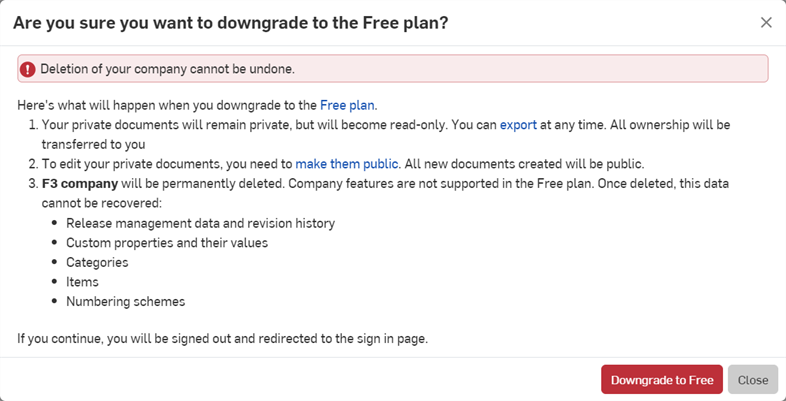
Nach dem Downgrade kehren Sie zum Anmeldebildschirm zurück. Wenn Sie sich wieder anmelden, haben Sie nun ein Free-Abo.
Die Company wird unwiderruflich gelöscht. Weitere Informationen finden Sie unter Ihr Onshape-Abo nach Ablauf des Testzeitraums verwalten.
Onshape ändert oder löscht niemals Dokumente. Alle Company-Dokumente werden an den Benutzer übertragen, der der Eigentümer der Company ist.
Wenn ein Benutzer gebeten wird, ein Dokument in einer Company zu erstellen, die im Rahmen eines Professional-Probeabos eingerichtet wurde, und das Professional-Probeabo wird auf ein Free- oder Standard-Abo herabgestuft wird, geht das Eigentum an dem Dokument an den Eigentümer der Company zurück, die für das Professional-Probeabo erstellt wurde.
Alle privaten Dokumente bleiben privat und werden schreibgeschützt.
-
Private Dokumente können exportiert werden. Weitere Informationen finden Sie unter Dateien exportieren.
-
Private Dokumente können als öffentlich festgelegt werden. Weitere Informationen unter Dokument als öffentlich festlegen.
-
Sobald Sie für das Free-Abonnement registriert sind, sind alle neuen Dokumente, die Sie erstellen, öffentlich.
Nach Ablauf des Testzeitraums kann sich der Company-Eigentümer anmelden und alle Company-Daten schreibgeschützt einsehen. Das folgende Banner wird oben auf dem Bildschirm angezeigt:

-
Klicken Sie auf die Schaltfläche Abos und Preise und die entsprechende Seite wird geöffnet:
- Wählen Sie aus den folgenden Optionen:
- Klicken Sie Werden Sie Profi um einen Professional-Plan zu erwerben.
- Klicken Sie Kontaktiere uns oder Vertrieb kontaktieren um einen Chat-Bot zu öffnen, in dem Sie mit einem Vertriebsmitarbeiter eine SMS schreiben können.
- Klicken Sie auf diesen Link, um einen Preisvergleich für die verschiedenen Abos anzuzeigen.